vlc media player设置加速播放视频的方法
时间:2023-08-24 16:22:44作者:极光下载站人气:841
vlc media player是一款可以进行视频播放和音频播放的软件,且播放的时候,内容画面是非常高清的,当你将需要播放的视频文件导入到vlc media player中之后,由于播放的视频时长太长,想要将视频进行加速播放,那么怎么设置呢,你可以在播放的功能下,将速度功能打开,就可以进行设置播放的速度了,提供了几种播放速度,比如可以播放速度设置慢一点,也可以将其设置快一点,下方是关于如何使用vlc media player设置播放速度的具体操作方法,如果你需要的情况下可以看看方法教程,希望对大家有所帮助。
方法步骤
1.首先将电脑桌面上的vlc media player打开,之后点击左上角的【媒体】选项卡,在打开的子选项中将【打开文件】。
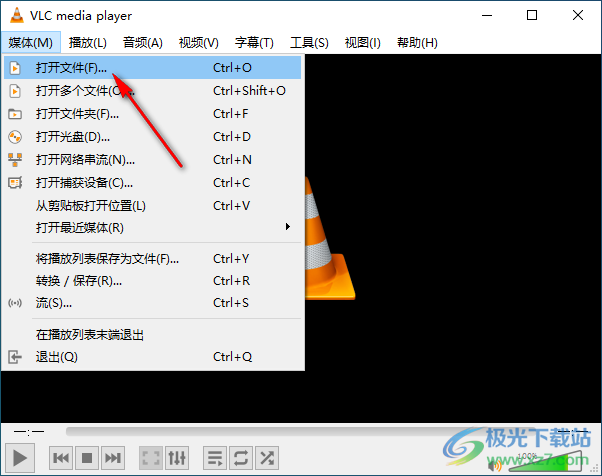
2.当你将视频导入进来之后,就可以进行播放,之后将鼠标移动到页面菜单栏的【播放】选项的位置进行点击一下。

3.之后在打开的子选项中,就可以看到有一个【速度】的选项,将速度旁边的三角形扩展图标点击打开。
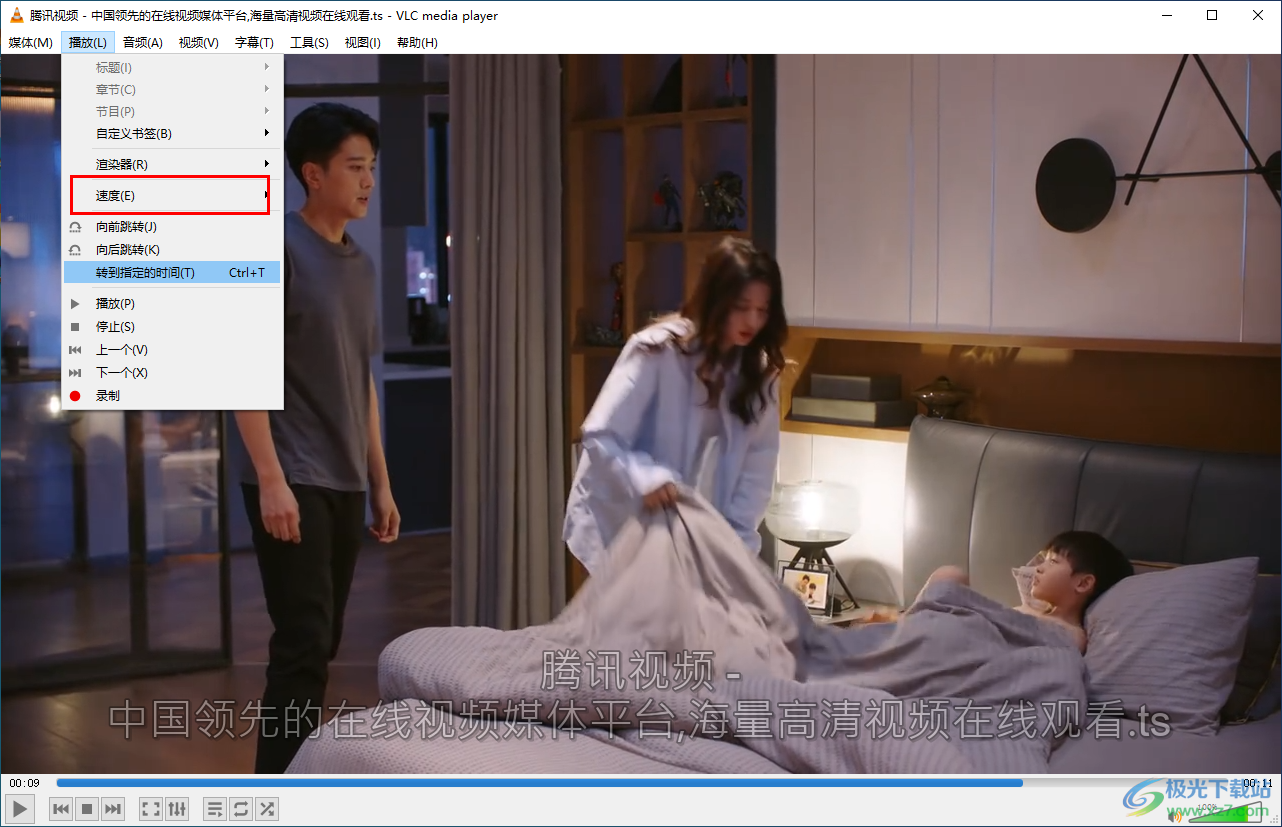
4.在速度的子选项中,有几种播放速度可以选择,想要将视频的速度设置快一点的话,那么就选择【较快】或者【较快微调】。

5.之后将该播放页面左下角的三角形的播放按钮进行点击,那么视频的播放速度就会快速的进行播放。

以上就是关于如何使用vlc media player调整播放速度的具体操作方法,如果你将视频导入到vlc media player中进行播放的时候,觉得播放的速度太慢了,那么就可以按照上述的方法将其调快一下就好了,感兴趣的话可以操作试试。

大小:57.86 MB版本:v4.0.0 中文版环境:WinXP, Win7, Win10
- 进入下载
相关推荐
相关下载
热门阅览
- 1百度网盘分享密码暴力破解方法,怎么破解百度网盘加密链接
- 2keyshot6破解安装步骤-keyshot6破解安装教程
- 3apktool手机版使用教程-apktool使用方法
- 4mac版steam怎么设置中文 steam mac版设置中文教程
- 5抖音推荐怎么设置页面?抖音推荐界面重新设置教程
- 6电脑怎么开启VT 如何开启VT的详细教程!
- 7掌上英雄联盟怎么注销账号?掌上英雄联盟怎么退出登录
- 8rar文件怎么打开?如何打开rar格式文件
- 9掌上wegame怎么查别人战绩?掌上wegame怎么看别人英雄联盟战绩
- 10qq邮箱格式怎么写?qq邮箱格式是什么样的以及注册英文邮箱的方法
- 11怎么安装会声会影x7?会声会影x7安装教程
- 12Word文档中轻松实现两行对齐?word文档两行文字怎么对齐?
网友评论